2020-12-08 10:42:03
PS的功能非常强大,应用广泛,使用方便,很受用户的欢迎。今天非凡小编就教大家PS怎么修复一些图片上的折痕,让你瞬间变身P图达人。感兴趣的小伙伴不要错过,赶快来看一下吧!
1、首先将要编辑的图片打开。
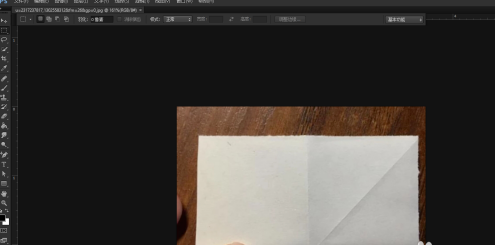
2、然后将图片复制。

3、选择左侧工具栏的【修补工具】。

4、框选住折痕所在的地方。
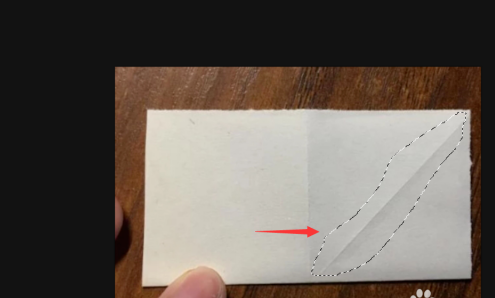
5、将其拖拽到空白的地方。

6、如图所示,折痕就消失了。
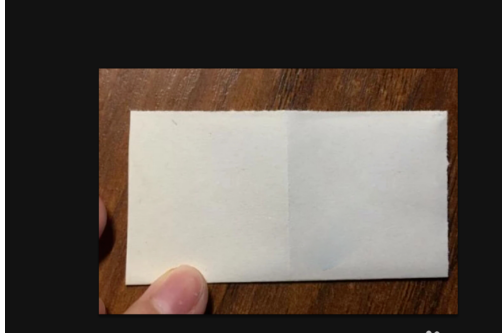
7、注意不要将其移到其他区域,否则会出现如图所示的状况。

好了,今天的分享就到这里了,想要学习更多软件教程就来非凡软件站,快快收藏吧,更多精彩不容错过!